Come usare il programma
AKVIS Inspire AI esegue la stilizzazione delle immagini utilizzando diversi campioni di pittura. Il software può essere utilizzato come programma standalone (autonomo) e come plugin con editor grafici.
Procedere con le seguenti istruzioni per creare un'opera d'arte utilizzando un campione di stile:
- Passaggio 1. Aprire un'immagine.
- Se si lavora con la versione standalone:
Fare doppio clic nell'area di lavoro vuota o usare
 . Inoltre, è possibile trascinare l'immagine nell'area di lavoro del programma o fare doppio clic all'interno della scheda Originale nel pannello inferiore. Il software supporta i file RAW, JPEG, BMP, PNG, WEBP e TIFF.
. Inoltre, è possibile trascinare l'immagine nell'area di lavoro del programma o fare doppio clic all'interno della scheda Originale nel pannello inferiore. Il software supporta i file RAW, JPEG, BMP, PNG, WEBP e TIFF.
- Se si lavora con il plugin:
Aprire l'immagine nell’editor grafico e lanciare il plugin dal menu Filtri/Effetti:
in AliveColors: Effetti -> AKVIS -> Inspire AI;
in Adobe Photoshop: Filtro –> AKVIS –> Inspire AI;
in Corel PaintShop Pro: Effetti –> Plugins -> AKVIS –> Inspire AI;
in Corel Photo-Paint: Effetti –> AKVIS –> Inspire AI.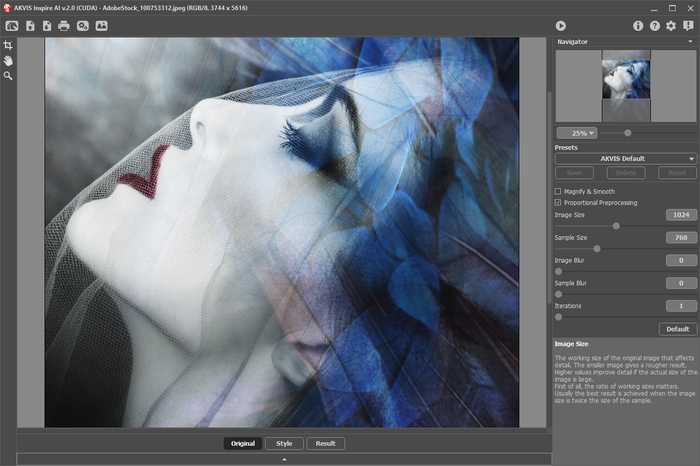
Area di lavoro di AKVIS Inspire AI - Passaggio 2. Facoltativamente, è possibile utilizzare lo strumento Taglierina
 per ritagliare l'immagine originale o modificare il campione.
per ritagliare l'immagine originale o modificare il campione.
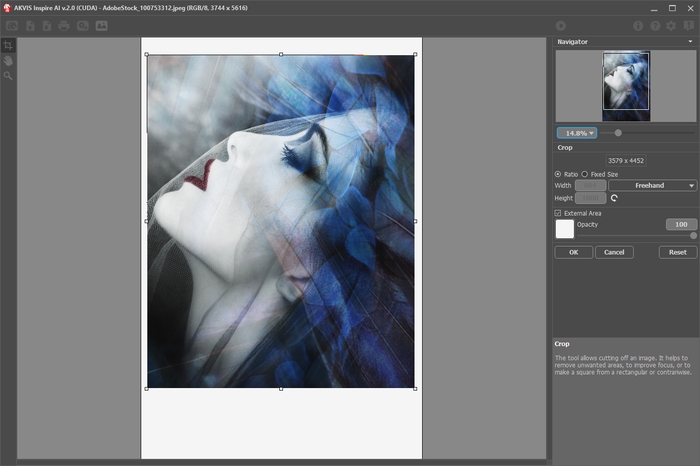
Taglierina - Passaggio 3. Selezionare un campione per stilizzazione dalla Galleria stili. Aprire la galleria utilizzando
 o facendo doppio clic all'interno della scheda Stile nel pannello inferiore.
o facendo doppio clic all'interno della scheda Stile nel pannello inferiore.
I campioni sono divisi in gruppi: Paesaggio e Ritratto.
È possibile caricare qualsiasi immagine come campione utilizzando il pulsante Stile personalizzato e modificarlo con gli strumenti Taglierina
 e Timbro
e Timbro  .
.
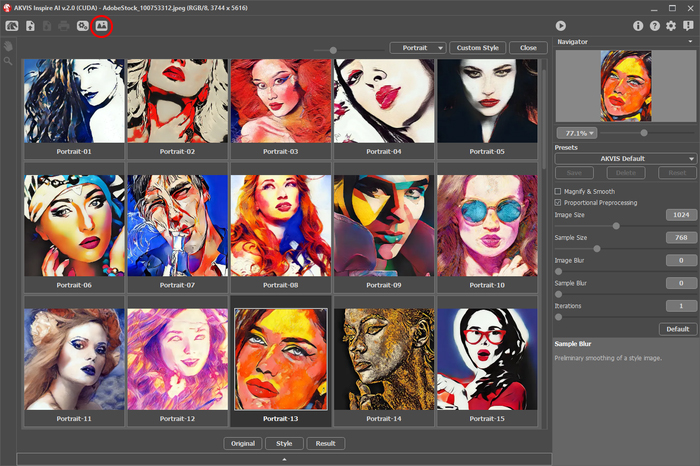
Galleria stili - Passaggio 4. Regolare i parametri dell'effetto.
Nota: Il risultato della rete neurale è piuttosto imprevedibile. Questi parametri sono principalmente tecnici. Non utilizzare valori elevati per i parametri delle dimensioni di lavoro (Dimensione immagine e Dimensione campione) sui computer più lenti.
Eseguire
 per iniziare l'elaborazione. Fare clic sul pulsante Annulla a destra della barra di avanzamento per interrompere il calcolo.
per iniziare l'elaborazione. Fare clic sul pulsante Annulla a destra della barra di avanzamento per interrompere il calcolo.
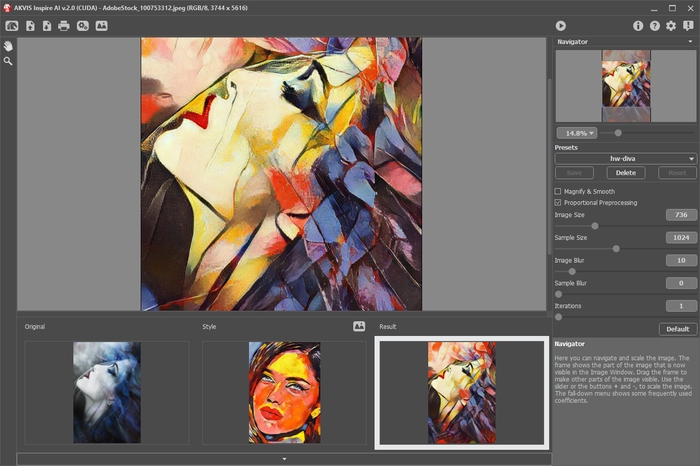
Parametri dell'effetto - Passaggio 5. È possibile salvare come Preset le impostazioni desiderate. Per salvare un preset immettere un nome nel campo Preset e premere Salva.
Si può ritornare alle impostazioni di default del preset selezionato premendo su Ripristina.
Per eliminare un preset selezionarlo dalla lista e premere Elimina.
- Passaggio 6. Nella versione standalone è possibile stampare l'immagine.
- Passaggio 7. Salvare il risultato.
- Se si lavora con la versione standalone:
Fare clic su
 , inserire un nome per il file, scegliere il formato (JPEG, TIFF, BMP, WEBP o PNG) ed indicare la cartella di destinazione.
, inserire un nome per il file, scegliere il formato (JPEG, TIFF, BMP, WEBP o PNG) ed indicare la cartella di destinazione.
- Se si lavora con il plugin:
Fare clic su
 per applicare il risultato. Il plugin si chiuderà e l'immagine apparirà nell'area di lavoro dell'editor grafico.
per applicare il risultato. Il plugin si chiuderà e l'immagine apparirà nell'area di lavoro dell'editor grafico.
Salvare l'immagine nell'editor grafico.

Immagine stilizzata
